MP3
- 1.Converter outros formatos para MP3 +
-
- 1.1 Conversor de VOB para MP3
- 1.2 Converter WMA para MP3
- 1.3 Converter iTunes para MP3
- 1.4 15 Conversores WAV para MP3
- 1.5 Converter MP4 para MP3
- 1.6 Converter M4A para MP3
- 1.7 Maneiras de Converter WAV para MP3
- 1.8 Top Conversores de Dailymotion para MP3
- 1.9 Conversores de FLAC para MP3
- 1.12 Conversores de Vimeo para MP3
- 1.13 converter vídeos online em 4K para MP3
- 1.14 Top Conversores de Dailymotion para MP3
- 2.Converter MP3 para outros formatos+
- 3. Dicas sobre Mp3+
4 maneiras amplamente utilizadas de converter áudio para MP3
Por Santos • 2025-10-23 18:45:07 • Soluções comprovadas
Algumas pessoas estão procurando maneiras de converter o áudio para o formato MP3 , pois MP3 é um formato de áudio amplamente utilizado em quase todos os dispositivos. O formato MP3 é um formato de arquivo de áudio digital conhecido como MPEG-1 ou 2; geralmente é um formato de arquivo com perdas que pode ser processado para salvar arquivos de áudio sem perder qualidade. Como este é um formato de arquivo com perdas que reduz consideravelmente o número de arquivos de mídia, ele se torna uma das melhores opções para salvar arquivos de áudio. Além disso, como alguns arquivos de áudio são muito grandes, você precisa convertê-los em um formato mais leve e menor, como MP3, este artigo apresentará as 4 principais maneiras de converter arquivos de áudio em MP3 gratuitamente online e no Windows / Mac.
- Parte 1. Melhor maneira de converter áudio para MP3 e vice-versa no Windows / Mac
- Parte 2. Conversor Online Grátis de Áudio para MP3
- Parte 3. Como converter arquivos de áudio para MP3 usando VLC
- Parte 4. Passos para converter áudio para MP3 com o Audacity
- Parte 5. Comparação entre conversores de áudio para MP3
Parte 1. Melhor maneira de converter áudio para MP3 e vice-versa no Windows / Mac
A primeira sugerida, e a ferramenta mais recomendada para converter áudio em MP3 e vice-versa, é o Wondershare UniConverter (originalmente Wondershare Video Converter Ultimate) . O software é impressionantemente projetado com uma interface de usuário atraente e recursos excêntricos que auxiliam em qualquer conversão de formato de arquivo de mídia. Suportando mais de 1000 formatos, incluindo WAV, WMA, FLAC e mais outros formatos de vídeo / áudio. Você tem permissão para converter qualquer arquivo de áudio em MP3 com velocidade super rápida e sem perda de qualidade.
 Wondershare UniConverter - Melhor conversor de vídeo HD 1080P
Wondershare UniConverter - Melhor conversor de vídeo HD 1080P
-
Edite MOV e outros mais de 1000 formatos de vídeo com visualização em tempo real no Windows / Mac
-
Recursos de edição, incluindo cortar, cortar, girar, adicionar marcas d'água, aplicar efeitos, editar legendas, etc.
-
Altere a resolução do vídeo, a taxa de quadros, a taxa de bits e os formatos para que o vídeo possa ser reproduzido melhor em diferentes dispositivos
-
Caixa de ferramentas com funções adicionais, como Video Compressor, Screen Recorder, GIF Maker, Fix Media Metadata, etc.
-
SO compatível: Windows 10/8/7/2003 / Vista / XP, Mac OS 10.15 (Catalina), 10.14, 10.13, 10.12, 10.11, 10.10, 10.9, 10.8, 10.7, 10.6
Como converter áudio para MP3 facilmente no Windows / Mac
Etapa 1 Adicionar arquivos de áudio para conversão
Baixe, instale e abra o Wondershare UniConverter em seu Windows / Mac e, a seguir, clique no ![]() botão na seção Video Converter para importar os arquivos de áudio que deseja converter para MP3.
botão na seção Video Converter para importar os arquivos de áudio que deseja converter para MP3.

Etapa 2 Escolha o formato de saída como MP3 para arquivos de áudio adicionados
Você pode selecionar o formato de saída na lista suspensa aberta clicando na opção Formato de saída : . Em seguida, selecione Áudio> MP3 e escolha a qualidade à direita.
Você também pode personalizar outras configurações, como taxa de bits, canais ou taxa de amostragem para o formato de saída, clicando no botão Criar .
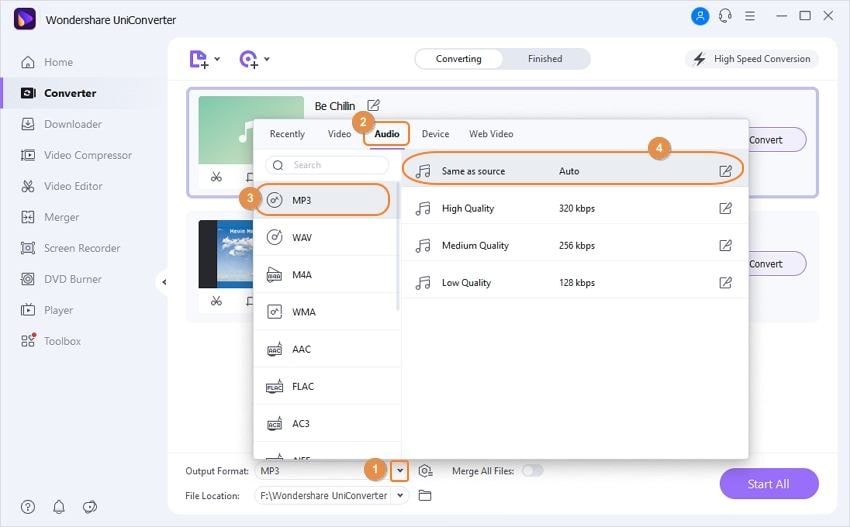
Etapa 3 Converter áudio para MP3 e vice-versa
Finalmente, aperte o botão Iniciar tudo para converter em lote os arquivos de áudio para MP3. Os arquivos convertidos podem ser encontrados na guia Concluído .
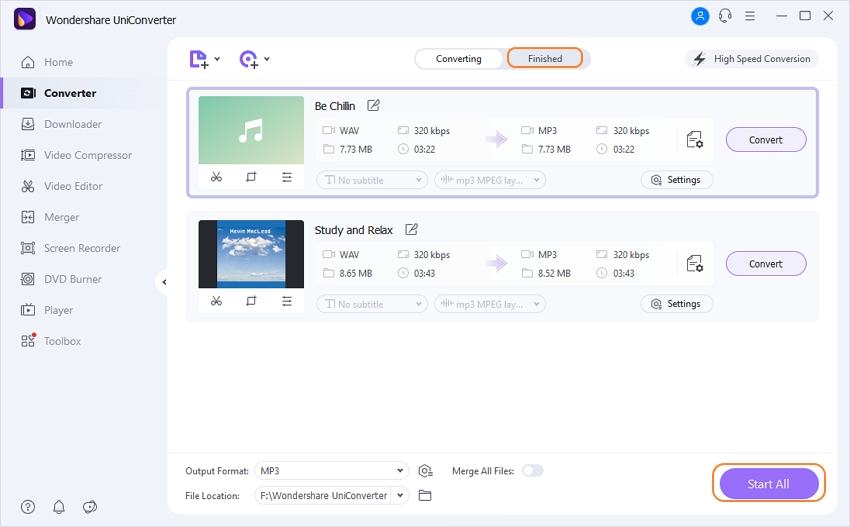
Se você deseja converter MP3 para outros formatos de áudio como WAV, WMA, M4A ou qualquer outro, as etapas acima também funcionam. Basta escolher o formato desejado e convertê-lo facilmente.
DOWNLOAD GRATUITO DOWNLOAD GRATUITO
Parte 2. Conversor Online Grátis de Áudio para MP3
A conversão online é outro método fácil de alterar outros arquivos de áudio para MP3. Online UniConverter é a melhor ferramenta para converter qualquer arquivo de áudio para MP3 online e gratuitamente. É totalmente gratuito para usar e suporta os formatos de áudio mais comuns como WAV, WMA e M4A. Você pode baixar os arquivos convertidos ou salvá-los no Dropbox como desejar. As etapas de conversão são muito simples.
Passos para converter áudio em MP3 grátis online com UniConverter online
Etapa 1. Visite https://www.media.io/br/ e clique no ícone + para adicionar os arquivos de áudio que deseja converter para MP3.
Etapa 2. Selecione o MP3 como formato de destino, expandindo a lista suspensa ao lado da opção Converter todos os arquivos em .
Etapa 3. Clique no botão CONVERTER para converter áudio para MP3 online e gratuitamente. Você receberá um link de download para obter o arquivo convertido após o processo de conversão.

Parte 3. Como converter arquivos de áudio para MP3 usando VLC
VLC é um reprodutor de mídia comum e popular no uso diário. A maioria não conhece os incríveis recursos do VLC para converter arquivos de mídia. Você pode ter certeza de que pode converter para vários formatos de arquivo, pois também pode reproduzir vários formatos de arquivo. Embora a velocidade de conversão possa ser insuficiente, ela acabará por ser executada e você poderá obter o arquivo convertido por meio da pasta de destino em que o salvou para ser convertido. Uma coisa que pode incomodar um pouco com o uso desse método é que, quando o processo está em andamento, o software pode travar algumas vezes, fazendo com que seja necessário reiniciar todo o processo, mas isso não é muito comum.
Como converter gratuitamente áudio para MP3 com VLC
Etapa 1. Inicie o software e vá para Mídia no aplicativo. Em seguida, selecione a opção Converter / Salvar .
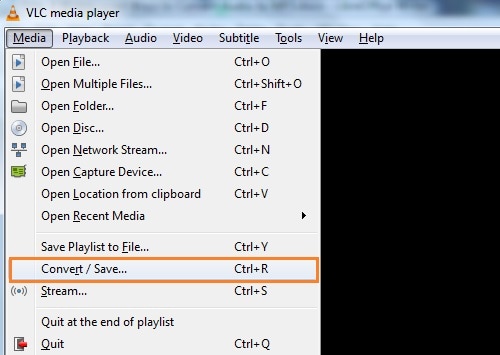
Etapa 2. Uma caixa de diálogo aparece e você pode arrastar e soltar os arquivos que deseja converter aqui ou apenas inseri-los manualmente usando a opção Adicionar . Depois disso, clique no botão Converter / Salvar .
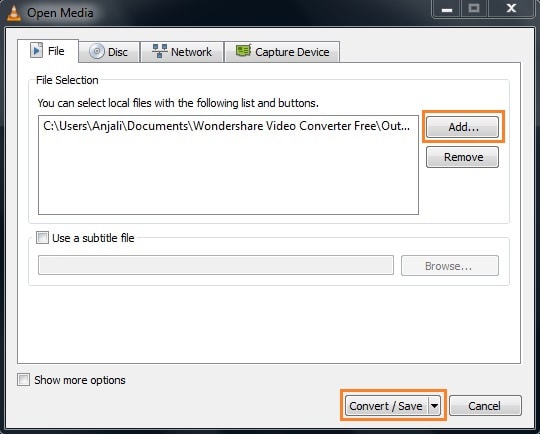
Etapa 3. Outra caixa de diálogo é exibida. Você terá que selecionar o formato de saída em Configuração e , se converter para MP3, selecione MP3 como o formato de saída e também criar ou selecionar uma pasta de destino. Clique em Iniciar para iniciar o processo.
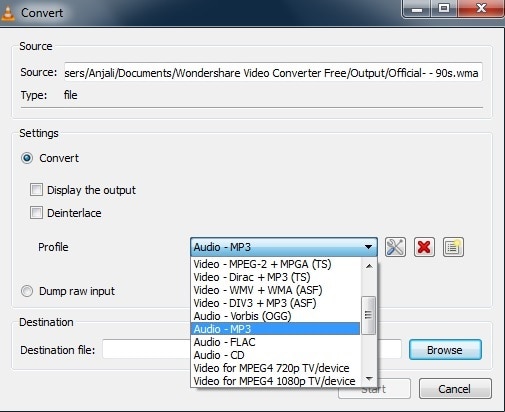
Parte 4. Passos para converter áudio para MP3 com o Audacity
Você pode usar este método para converter de qualquer formato de áudio para MP3 ou vice-versa. Esta ferramenta possui muitas outras funções especiais. Ele pode ser usado para edição de áudio e gravação de trilhas. Embora seja um software especializado, ele pode ser usado para tarefas menos complexas, como a conversão de arquivos de mídia de ou para MP3. O software também é compatível com muitos sistemas operacionais. Embora o Audacity seja uma opção gratuita, antes de iniciar a conversão primeiro, você terá que baixar o software para realizar qualquer operação, bem como um codificador LAME MP3.
Etapas para converter áudio para MP3 com o Audacity
Etapa 1. Você terá que baixar e instalar o software Audacity a partir do link . Inicie o software e para realizar qualquer conversão de MP3, você terá que instalar o LAME Encoder . Em seguida, arraste e solte os arquivos que deseja converter ou use a opção Arquivo> Abrir
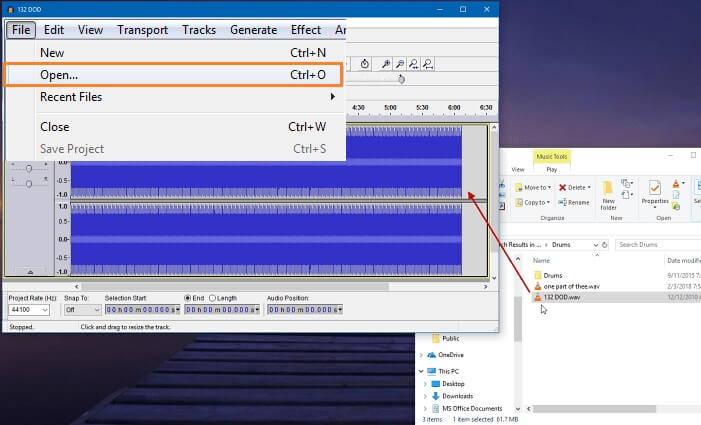
Etapa 2. Agora navegue até Arquivo> Exportar áudio . Isso é para que você possa selecionar o local para salvar o arquivo convertido. Em seguida, selecione o formato de arquivo para o qual deseja converter. Você também pode ajustar quaisquer outras configurações relacionadas à qualidade do áudio.
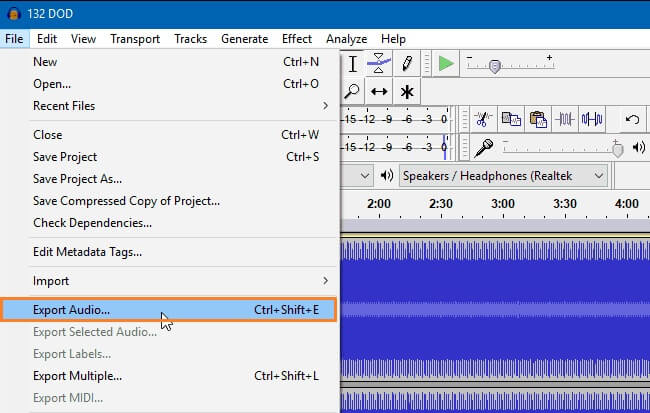
Etapa 3. Você pode inserir os metadados de sua escolha, mas isso é opcional. Execute o processo clicando em OK e aguarde até que a conversão de áudio ocorra.
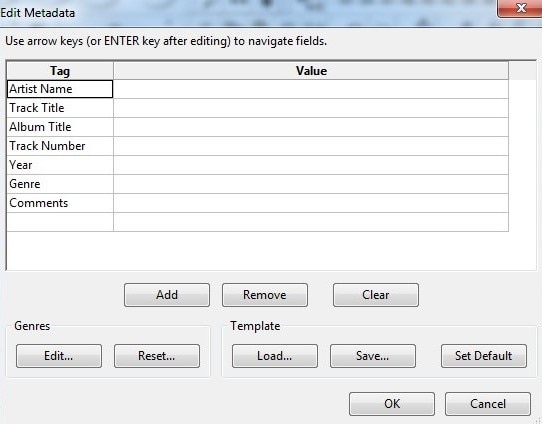
Em breve, o arquivo será convertido para o formato MP3.
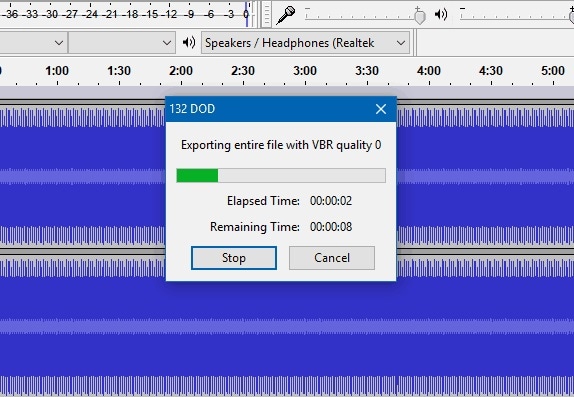
Parte 5. Comparação entre conversores de áudio para MP3
| Recursos / Software | UniConverter Wondershare | UniConverter online | VLC | Audácia |
|---|---|---|---|---|
| Formatos Suportados | Suporta mais de 1000 formatos de vídeo e áudio | Suporta a maioria dos formatos de arquivo | Suporta um número limitado de formatos de arquivo | Suporta vários formatos de arquivo |
| Velocidade de Conversão | 30 vezes mais rápido do que outros conversores | Lento, depende da conexão de rede | Velocidade de conversão lenta | Velocidade de conversão moderada |
| Limitação de tamanho de arquivo | Sem limitação de tamanho de arquivo. | sim | Não | Não |
| Execução | Execução poderosa | Execução ligeiramente instável | Execução um tanto instável | Execução razoavelmente estável |
| Fácil de usar | Fácil de usar com interface amigável | Fácil de usar com um design elegante | Nem todas as versões suportam conversão, mas também são um pouco fáceis de usar | Software muito complexo e sofisticado, principalmente para profissionais |
A sua caixa de ferramentas completa
 Converta em lote MOV para MP4, AVI, 3GP e vice-versa facilmente.
Converta em lote MOV para MP4, AVI, 3GP e vice-versa facilmente. 


Santos
staff Editor